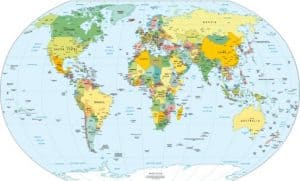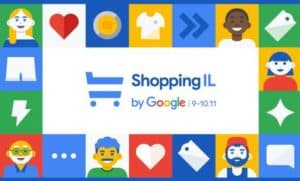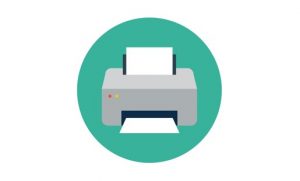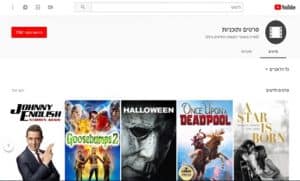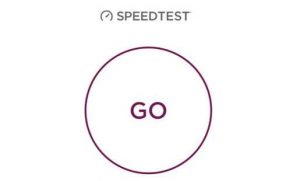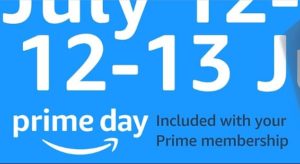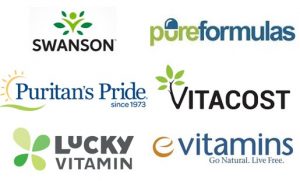התפרצות הקורונה והגבלות התנועה המשמעותיות שהוטלו על תושבי ישראל הפכו את שירות הפגישות ושיחות הוידאו זום (Zoom) לנפוץ כמעט בכל בית.
אנשים העובדים מהבית, מורים, תלמידים וסתם קבוצות חברים – נראה שכמעט כולם מקיימים היום פגישות באמצעות הזום (Zoom).
ריכזנו כאן את כל ההסברים שצריך לגבי שירות הוידאו זום – איך מורידים ומשתמשים בזום? מה צריך לדעת לגבי השימוש בשירות זום בעברית? ומהם הטיפים שיעזרו לנו להפיק יותר מזום? תהנו!

איך מורידים זום (zoom)?
אפשר להשתמש בשירות זום באמצעות מחשב נייח או נייד עם מצלמה, טלפון סלולרי או טאבלט.
בשלב ראשון יש להוריד את תוכנת זום למחשב או את אפליקציית זום לטלפון הנייד, בקישור הזה, או בחנות האפליקציות של הטלפון הנייד.
התקנת התוכנה פשוטה ומהירה, ובמהלכה תתבקשו לפתוח חשבון zoom, להגדיר שם משתמש ולתת לתוכנה הרשאות למצלמה ולמיקרופון של המכשיר בו אתם מתקינים את התוכנה.
איך מצטרפים לשיחת זום (zoom)?
ההצטרפות לשיחת זום פשוטה גם כן. יוזם השיחה ישלח אליכם קישור להצטרפות לשיחה באמצעות מייל, ווטסאפ, סמס או בכל דרך אחרת. חשוב לשים לב למועד השיחה.
1. הצטרפות לשיחה – לחיצה על הקישור תפתח חלונית המאפשרת לכם להצטרף לשיחה באמצעות תוכנת / אפליקציית זום. להצטרפות – לחצו על "פתח את Zoom".

2. אפשרויות שיחה – לאחר ההצטרפות לשיחה תוכלו לבחור האם להפעיל את שירותי הוידאו והשמע, כך שהמשתתפים האחרים בשיחה יוכלו לראות ולשמוע אתכם:
- הלחצנים לאפשרויות השליטה השונות בשיחה ממוקמים בתחתית המסך.
- הפעלת השמע (אודיו) מתבצעת באמצעות הלחצנים Join Audio. השתקת השמע מתבצעת באמצעות הלחצן Mute.
- הפעלת וכיבוי מצלמת הוידאו מתבצעות באמצעות הלחצנים Start Video ו-Stop Video.
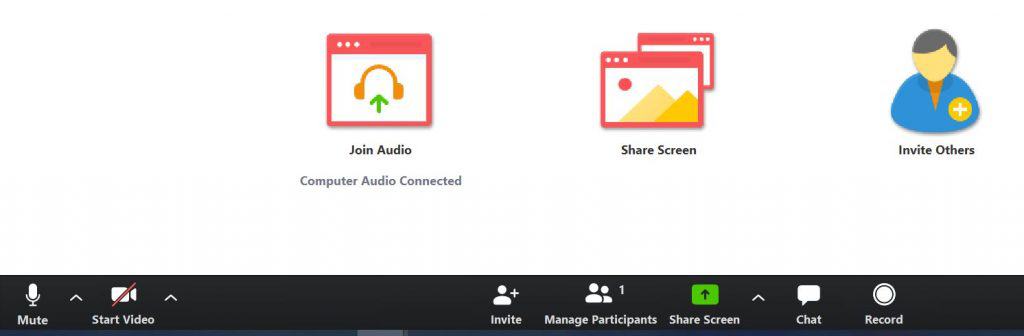
- ניתן להוסיף אנשים נוספים לשיחה באמצעות הלחצן Invite, להסיר משתתפים באמצעות Manage Participants, לשתף את מסך המחשב באמצעות Share Screen, לשלוח הודעות פרטיות או קבוצתיות באמצעות Chat ואף להקליט את השיחה באמצעות לחיצה על Record.
3. ליציאה מהשיחה – לחצו על הלחצן End Meeting בתחתית החלון, או סגרו את החלון באמצעות ה-X שנמצא בחלקו העליון של המסך.
איך יוזמים שיחת זום (zoom)?
יצירת שיחת זום מתבצעת בצורה פשוטה מאוד – נכנסים לאפליקציה ולוחצים על New Meeting.
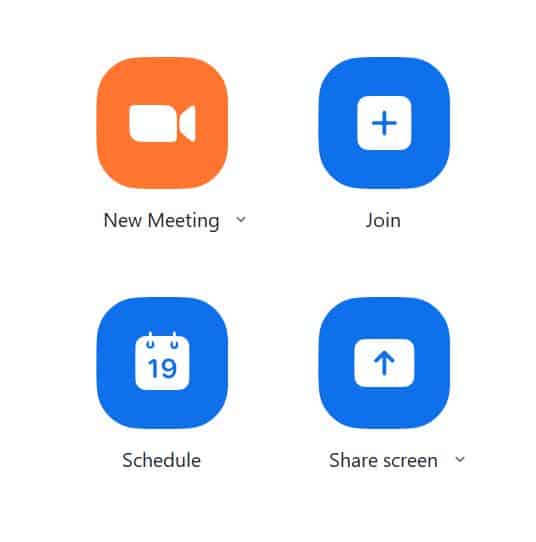
כעת תוכלו להזמין או לצרף לשיחה משתמשים נוספים, באמצעות העתקת ושליחת ההזמנה לשיחה (Copy invitaion) או העתקת ושליחת הקישור להצטרפות לשיחה (Copy URL).

טיפים לשימוש בתוכנת זום (Zoom)
1. אפשר לשנות את הרקע שמאחוריכם – אם בשביל להסתיר את החדר המבולגן או סתם בשביל הכיף.
בממשק של זום, כנסו להגדרות (באמצעות לחיצה על גלגל השיניים שבצד ימין למעלה), ואז לחצו על Virtual Background ובחרו את הרקע בו אתם מעוניינים.
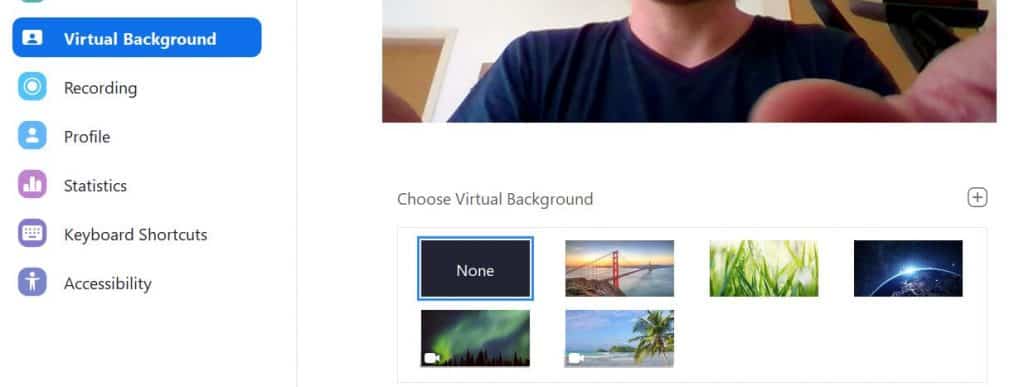
2. שליחת הודעה פרטית – באמצעות לחצן ה-Chat ניתן לשלוח במהלך השיחה גם הודעות פרטיות, אך חשוב להיזהר ולשים לב שאתם אכן שולחים את הודעה כפרטית ולא קבוצתית כך שכולם יוכלו לראות אותה.